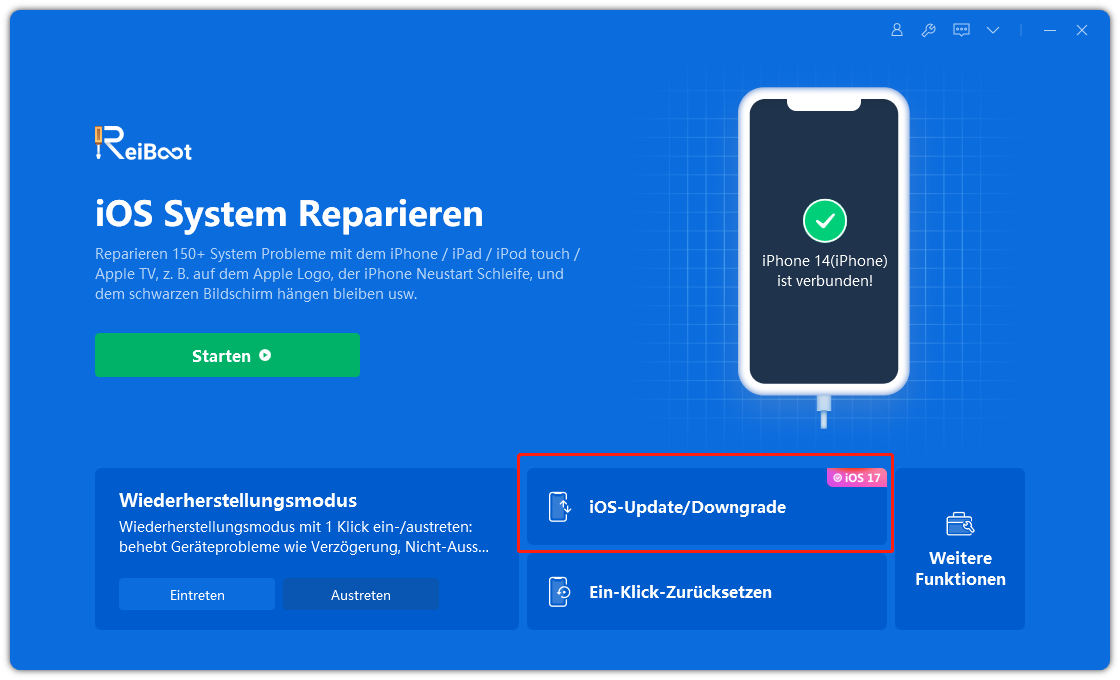Nach dem iOS 16.4 Update – Kein Ton bei Instagram Storys ist leicht zu beheben
Seit dem iOS 16.4 Update ist mir aufgefallen, dass die Insta story’s keinen Ton mehr haben egal wie laut ich mein Handy stelle. Erst wenn ich die Stummtaste wieder deaktiviere gibt es wieder einen Ton.
Apple hat mit dem Update 16,4 einige interessante neue Features in die Software gepackt. In dem Update hat Apple Funktionen wie die Stimmisolation verbessert. Leider haben einige Benutzer nach dem Update kein Ton bei Instagram Story. Dadurch wird nur die Stimme übertragen und die Umgebungsgeräusche werden ausgeblendet. Zudem sind Funktionen wie die Erkennung von Duplikaten in Fotos, weniger Blitz-Effekte, Mitteilungen von Web-Apps und die Sprachunterstützung beim Wetter die bedeutendsten Neuerungen.
Allerdings hat das Update nicht nur positive Auswirkungen, sondern auch so manche Nebeneffekte, über die Anwender kurz nach dem Update stolpern. So hatten viele Anwender keinen Ton bei Instagram Storys. Dabei gibt es verschiedene Möglichkeiten, dieses Problem zu beheben. Wir haben diese für euch hier in diesem Artikel zusammengefasst und ausführlich beschrieben. Hier könnt Ihr lesen, wie Ihr das Problem mit den „kein Ton bei Instagram Storys“ lösen könnt.
- Teil 1: Warum gibt es in der Instagram Storys keinen Ton?
- Teil 2: So lösen Sie die Instagram Story ohne Ton [4 Methode]
- Teil 3: So beheben Sie iOS 16.4 kein Ton bei Instagram storys mit Reiboot
Warum gibt es in der Instagram Story keinen Ton?
Zuerst sollten Sie sich sicher sein, dass es sich tatsächlich um eine Story mit Ton handelt. Dies könnt Ihr daran erkennen, dass bei einer Instagram Story ohne Ton das Lautsprechersymbol durchgestrichen ist. Da brauchen Sie dann nicht lange auf einen Ton warten.
Wenn es aber um eine Story geht, die einen Ton hat, der aber nicht zu hören ist, dann können nachfolgenden Ursachen vorliegen. Wenn kein Ton bei Instagram Story zu hören ist, kann es daran liegen, dass Ihr Handy auf Stumm gestellt oder im Ruhemodus ist oder andere Schwierigkeiten im Zusammenhang mit der Software vorliegen. Hier gab es bereits so manche Probleme im Stream von Videos oder auch IGTV-Beiträgen, die aufgrund von Fehlfunktionen die Videos ohne Sound übertragen haben.
So lösen Sie die Instagram Story ohne Ton
Es gibt verschiedene Methoden, die zur Lösung dieses Problems angewendet werden können. Diese haben wir hier für Sie ausgearbeitet und aufgelistet.
Methode 1: Schalten Sie den Ruhemodus aus
Bereits seit Einführung der Version iOS 15 sind Probleme mit Instagram Story ohne Ton bekannt. Seit diesem Update werden beim Einschalten des Ruhemodus auch die Tonwiedergabe für die Instagram Storys ausgeschaltet. Sie können entweder den Ruhemodus ausschalten oder auch einfach auf das Lautsprechersymbol in der Story klicken und den Sound wieder aktivieren.

Methode 2: Instagram neu installieren
Sollte die erste Methode nicht die Ursache sein, oder keinen Erfolg bringen und Sie die Instagram Story ohne Ton sehen, dann könnte eine neue Installation von Instagram helfen. Deinstallieren oder entfernen Sie Instagram von Ihrem Handy. Anschließend gehen Sie in den App Store und laden Instagram erneut herunter und installieren es nochmals auf Ihrem Handy. Nachdem Sie sich nun wieder mit Ihrer E-Mail-Adresse und Ihrem Passwort eingeloggt haben, sollten Sie den Ton der Story hören.
Methode 3: Überprüfen und aktualisieren Sie Instagram für iOS 16.4
Meistens erscheinen kurze Zeit nach den iOS-Updates oder sogar schon fast zeitgleich auch Updates für die Apps. Deshalb kann es auch sein, dass bereits eine neue Version von Instagram, welche auf das iOS 16.4 angepasst ist, verfügbar ist. Wenn Sie also kein Ton bei Instagram Story haben, können Sie einen Blick in den App-Store werfen und prüfen, ob ein Update von Instagram verfügbar ist und dieses dann auch installieren. Danach sollte das Problem gelöst sein und Sie wieder den Sound von Storys in Instagram hören.
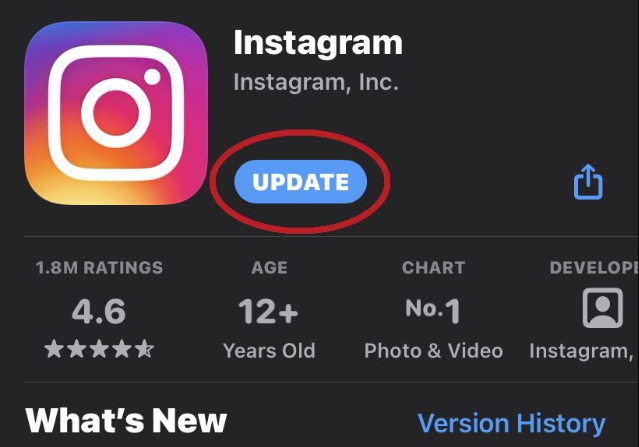
Methode 4: iPhone neu starten
Das einfachste liegt manchmal so nah, dass man gar nicht daran denkt. Aber in manchen Fällen kann auch ein Neustart des iPhones beim Problem kein Ton bei Instagram Story helfen. Halten Sie einfach die Ein-/Ausschalttaste einige Sekunden gedrückt, bis auf dem Bildschirm „Ausschalten“ erscheint. Tippen Sie darauf, um das Handy auszuschalten. Nachdem es ausgeschaltet ist, warten Sie ein paar Sekunden und halten anschließend die Taste erneut, für einige Sekunden gedrückt, um das Handy einzuschalten. Prüfen Sie nun, ob das Problem kein Ton bei Instagram Story behoben ist.
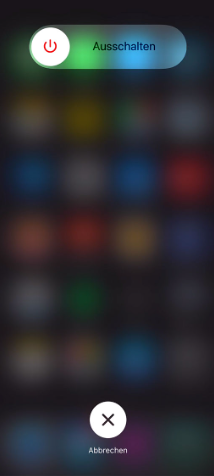
So beheben Sie iOS 16.4 kein Ton bei Instagram Storys mit ReiBoot
Mit dem Wiederherstellungsmodus-Tool ReiBoot können Sie derartige Probleme wie kein Ton bei Instagram Storys gelöst werden. ReiBoot ist mehr als nur eine Wiederherstellungssoftware. Damit können Sie Ihr iPhone nach einem Update auf eine vorherige Version des Betriebssystems zurücksetzen und so mit der zuletzt funktionierenden Version weiterarbeiten, bis ein weiteres Update oder eine Lösung des Problems vorliegt. Damit können Sie problemlos zu früh durchgeführten Updates wieder rückgängig machen, ohne Angst vor Datenverlust zu haben.
Um ein sicheres und zuverlässiges Downgrade durchzuführen, sollten Sie unbedingt Tenorshare ReiBoot verwenden. Damit führen Sie ein Downgrade auf eine frühere iOS-Version ohne Jailbreak durch.
Mit diesen einfachen Schritten führen Sie das Downgrade durch:
- Das iPhone mit dem Computer verbinden
-
Installieren und starten Sie ReiBoot auf Ihrem Computer. Verbinden Sie nun Ihr iPhone mit dem Computer, nachdem es vom PC erkannt ist klicken Sie auf „Downgrade iOS“.

- Option Standard Downgrade auswählen
- Herunterladen des Firmwarepakets
- Downgrade
Führen Sie nun eine Standard Downgrade durch, indem Sie die Option für die Standard Downgrade auswählen.
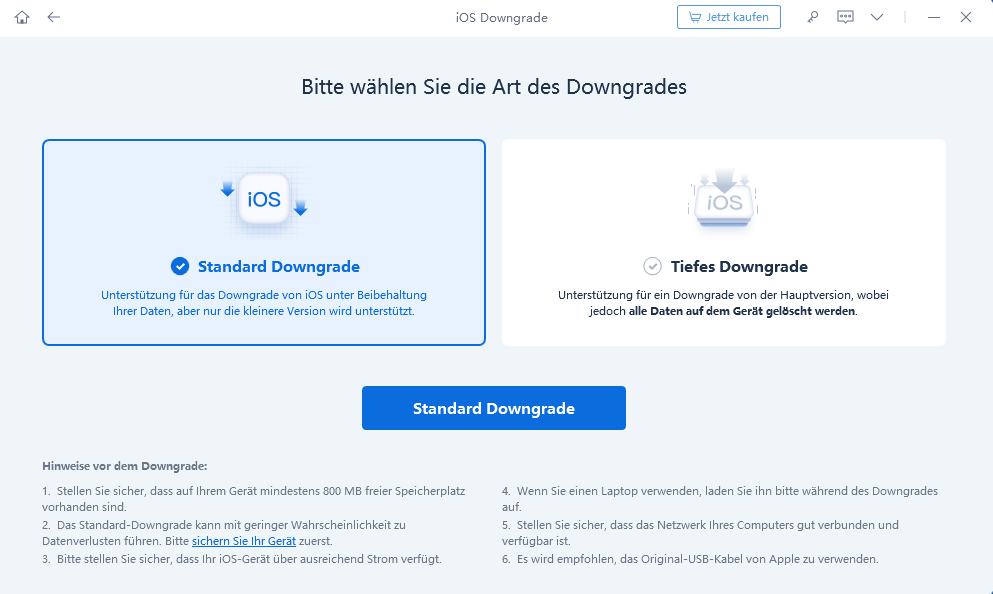
ReiBoot analysiert die Vorhandene Firmware und stellt fest welche Firmwarepakete heruntergeladen werden können und zeigt Ihnen diese an. Klicken Sie nun auf „Herunterladen“ und das Installationspaket wird heruntergeladen.
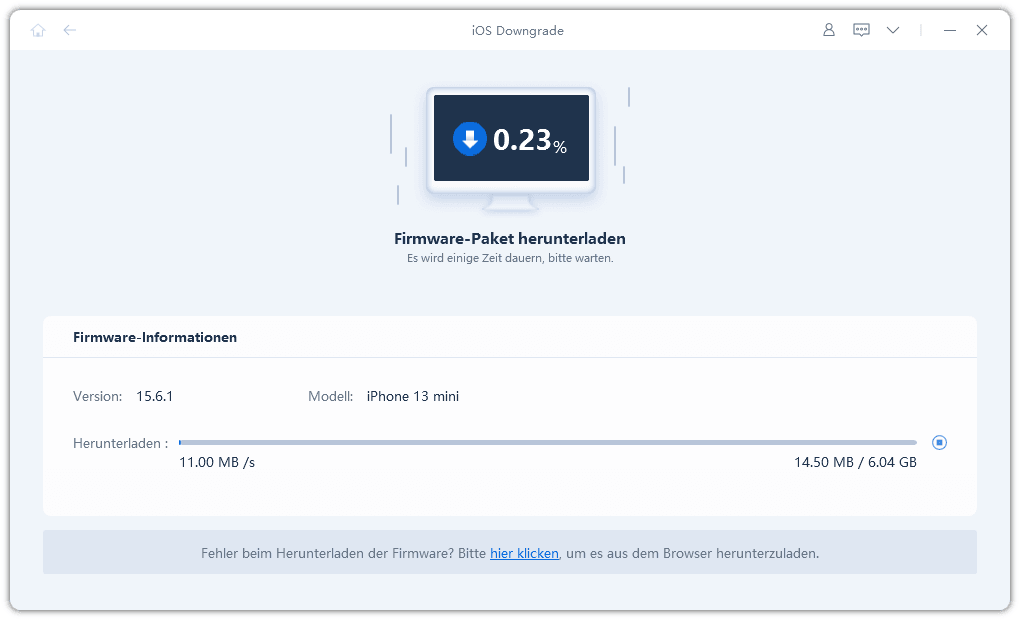
Das Programm führt nun den Downgrade durch. In dieser Zeit dürfen Sie das Handy nicht vom PC trennen. Nach Abschluss des Downgrades erscheint das folgende Fenster, welches Ihnen mitteilt, dass das Downgrade erfolgreich durchgeführt wurde. Sie können Ihr Handy wieder verwenden.
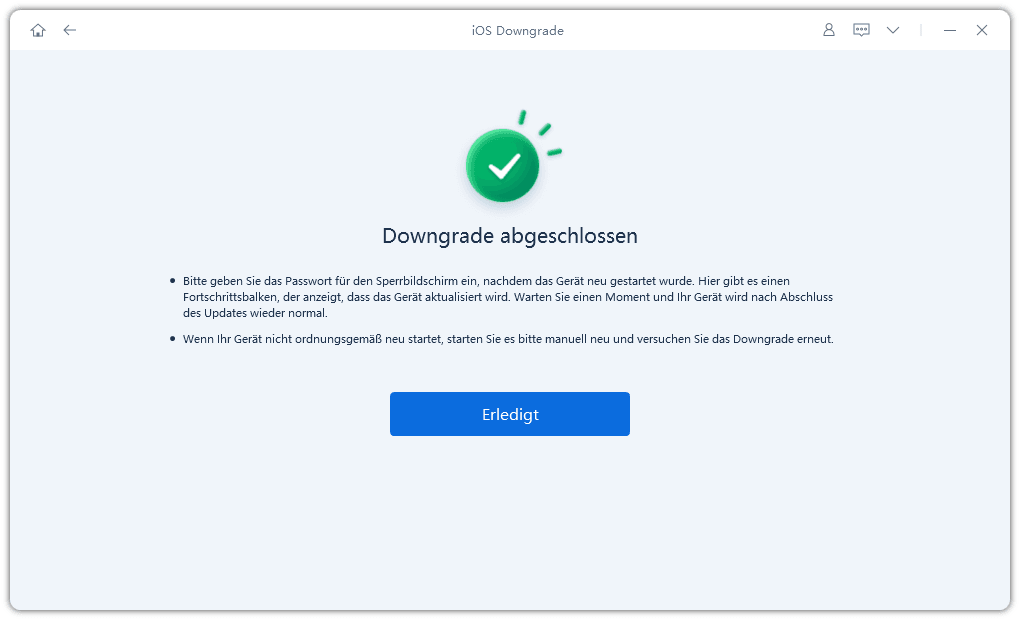
FAQ – Häufig gestellte Fragen zu kein Ton in Instagram Storys
- Wie schalte ich bei Instagram den Ton an?
- Wie kann ich meine Instagram Story mit Ton speichern?
- Wie kann ich Story Stummschaltung aufheben Instagram?
Wenn Sie kein Ton mehr Instagram Story hören, können Sie den Ton über den Ruhemodus wieder einschalten. Sollte dennoch kein Ton zu hören sein, können Sie verschiedenen andere Schritte probieren oder am besten gleich ReiBoot von Tenorshare verwenden und ein Downgrade für Ihr iOS auf die vorherige Version durchführen
Story Beiträge werden bei Instagram immer mit Ton, sofern einer vorhanden ist, gespeichert. Dies ist auch dann gültig, wenn Sie die Story in Form eines Videos auf Ihr Handy herunterladen möchten. Auch dabei wird der Ton der Story mitgespeichert.
Gehen Sie auf das Story-Symbol auf der oberen linken Ecke ihres Profils und halten sie dieses eine kurze Zeit gedrückt. Es erscheinen drei Punkte, auf die Sie dann tippen. Darunter wählen Sie nun „Stummschaltung aufheben“ aus.
Fazit
Wie im Beitrag erwähnt gibt es zahlreiche Möglichkeiten, die Sie bei kein Ton bei Instagram Story nach iOS 16.4 Update anwenden können. Einer der sichersten Wege dieses zu lösen ist unserer Meinung nach die Tenorshare ReiBoot Lösung. Mit dieser führen Sie ein sicheres und zuverlässiges Downgrade Ihres iOS auf die vorherige Version durch. Dabei können Sie ihre vorhandenen Daten und Installation beibehalten und nach dem Downgrade wieder verwenden.
In wenigen und einfachen Schritten setzen Sie das Betriebssystem Ihres Handys zurück und können das Problem mit kein Ton in Instagram Storys lösen. Auch bei anderen Problemen, die sich nach einem Update auf eine neue Version darstellen, können Sie mit Tenorshare ReiBoot eine einfache und sinnvolle Lösung finden. Laden Sie am besten gleich Reiboot herunter und führen Sie in wenigen Minuten das Downgrade durch und lösen Sie alle Probleme und Fehler, die sich nach einem Update aufweisen. Mit ReiBoot hat die Suche nach weiteren Lösungen ein Ende, probieren Sie es am besten gleich selbst aus.